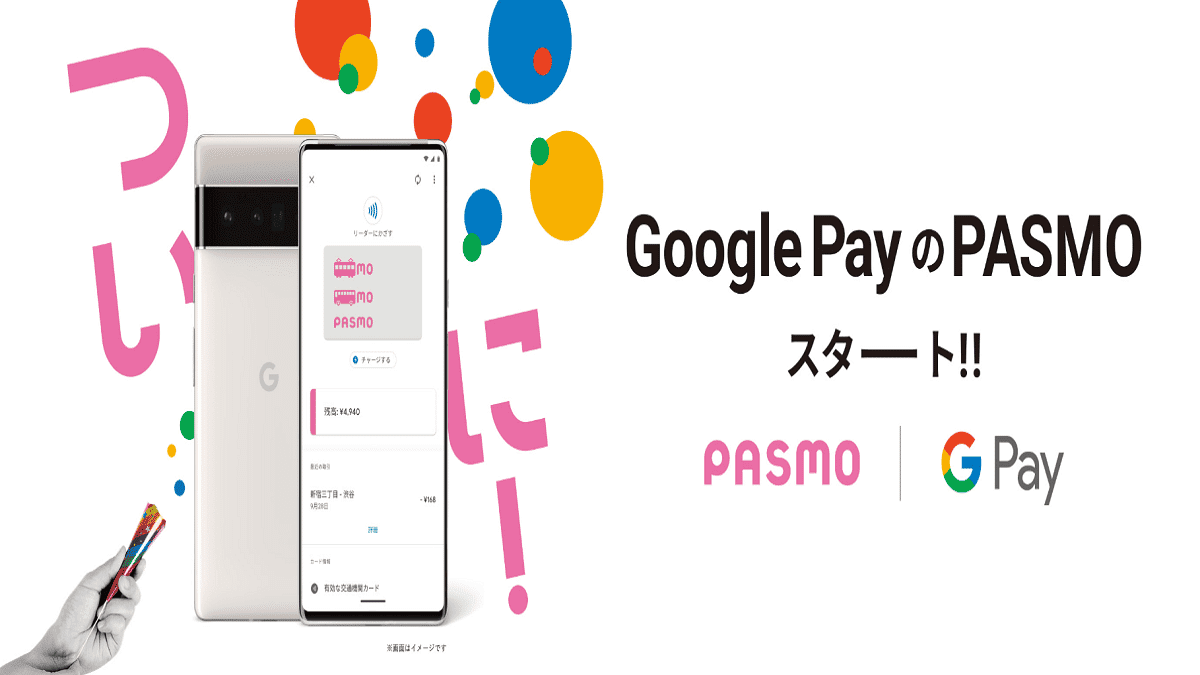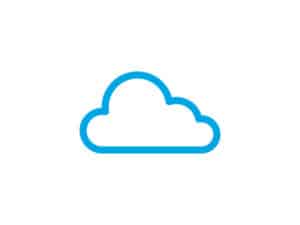今回は交通系電子マネーPASMOのアプリをiPhoneで初めて利用するための手順について説明していきます。
PASMOとは

株式会社パスモが発行している、関東を中心とした日本全国で使用できるICカード乗車券です。
交通系電子マネー加盟店では、PASMOを電子マネーとして利用可能です。
通貨は日本円で、最低チャージ金額0円、最高チャージ金額20,000円。有効期限は最終利用日から10年間です。
PASMOには大きく分けて、大人用PASMOと小児用PASMOがあります。
大人用PASMO
- PASMO定期券 チャージしておくと、定期券区間以外の運賃やお買い物の支払いにも利用できる記名PASMOです。
- 記名PASMO 購入時に名前、性別、生年月日、電話番号の登録をしておく必要があり、紛失時に再発行が可能となります。
- 無記名PASMO 誰でも利用できるPASMOで、紛失した場合の再発行はできません。お客様情報を登録すれば記名PASMOに変更できます。
- 一体型PASMO お買い物の際にクレジットカードとしても利用できる、PASMOとクレジットカードが1つになったカードです。
小児用PASMO
- PASMO定期券 定期券区間買いにチャージした運賃で乗車した場合も小児運賃が適応されます。
- 記名PASMO(小児用) 購入時に年齢確認のできる公的証明書の提示が必要で、記名人が小児運賃で利用できます。
iPhoneでモバイルPASMOをはじめるには

iPhoneでモバイルPASMOをはじめるには、
- iOS14.0がインストールされたiPhone8以降
- Face ID, Touch IDまたはパスコードが設定されている
この2つが必要となります。
ちなみに、同じPASMOをiPhoneとApple Watchの両方に設定することはできません。
モバイルPASMOで新しくPASMOを作る
AppStoreからモバイルPASMOアプリをダウンロードし、アプリを開いて「はじめる」で進むと、3つの項目が出てきます。
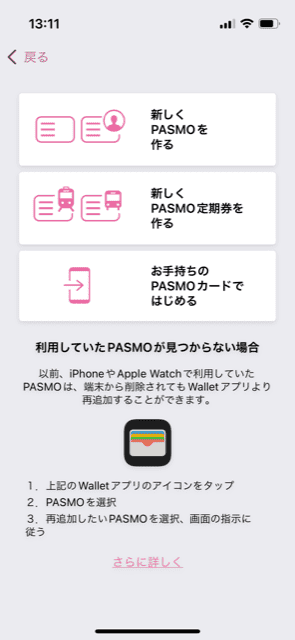
その1番上の「新しくPASMOを作る」をタップします。
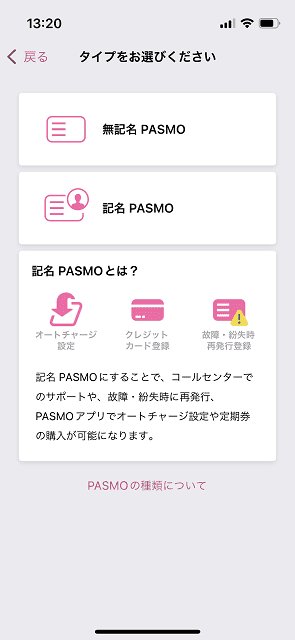
次に「無記名PASMO」と「記名PASMO」を選択します。
無記名PASMOは、取扱規則を読み、アプリ画面右上の「次へ」で同意して進みます。
記名PASMOの場合、会員登録を行う必要があります。
会員登録はメールアドレス、パスワード、名前、生年月日、性別、郵便番号、電話番号を入力します。
最後に秘密の質問を設定して画面右上の「次へ」で進みます。
次に、SFチャージ画面で金額の選択になります。
ここでチャージしない場合、登録が完了となります。
チャージする場合、チャージ金額を選択し支払いを承認します。
「Apple Payにカードを追加」画面で[次へ]をタップし、利用規約に同意すると会員登録が完了となり、記名PASMOが新規発行されます。
モバイルPASMOで新しく定期券を作る
モバイルPASMOアプリの「はじめる」で進んだ画面、2つ目の「新しくPASMO定期券を作る」をタップします。
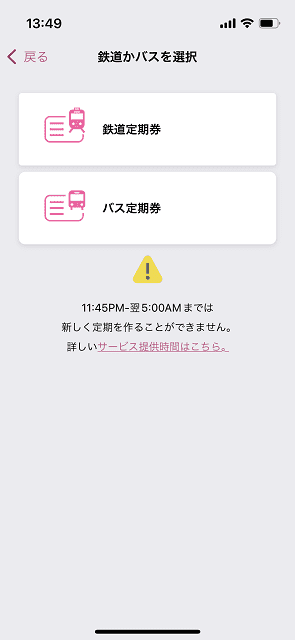
次に「鉄道定期券」と「バス定期券」どちらかを選択します。
どちらも会員登録が必要となり、記名PASMOと同様に設定して画面右上の「次へ」で進むと、SFチャージ画面に切り変わります。
チャージしない場合、登録が完了となり、チャージする場合は上記と同様にチャージ金額を選択し支払いを承認。
「Apple Payにカードを追加」画面で[次へ]をタップし、利用規約に同意すると会員登録が完了となります。
PASMOカードをiPhoneに取り込む
モバイルPASMOアプリの「はじめる」をタップし、上から3つ目の「お手持ちのPASMOカードではじめる」を選択します。
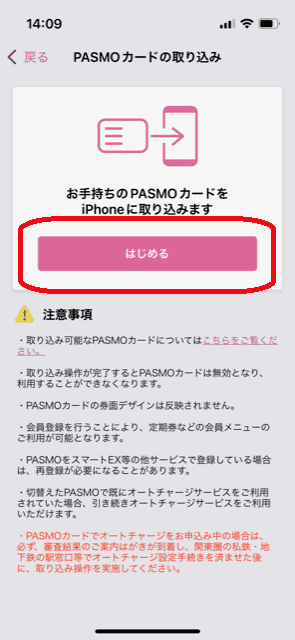
次に「はじめる」をタップします。
Walletアプリを開いて、右上の「+」マークから追加します。
「ウォレットに追加」ページの「交通系ICカード」から「PASMO」を選択します。
金額を選択する画面の「お手持ちの交通系ICカードを追加」をタップします。
PASMOカードの裏面に記載されているPASMO ID番号の下4桁を「PASMO ID番号」欄に入力し、記名PASMOやPASMO定期券を追加するときは生年月日も入力します。
「次へ」をタップして利用条件を読み、同意する場合は「同意する」をタップします。
最後に、iPhoneの上部をカードの中央部の上に置きます。
あとはしばらくiPhoneを動かさず、カードの上に置いたままにして残額の転送が完了するまで待ちます。
ちなみに、転送まで数分時間がかかることもあります。
以上、PASMOの始め方についてのご説明でした。
最後までお読みいただき、ありがとうございました。